¿Quieres controlar tu termostato Nest mediante comandos de voz? Al vincular su cuenta de Amazon Alexa a su(s) termostato(s) Nest, puede controlar fácilmente la temperatura de su hogar a través de Alexa.
Una vez que se realiza esta conexión, puede verificar la temperatura actual y la temperatura objetivo del termostato o cambiar la temperatura, ¡todo sin tener que iniciar la aplicación Nest!
Lo que necesitarás
Si aún no lo ha hecho, deberá instalar la aplicación móvil Alexa (disponible para Androide y iOS) y la aplicación móvil Nest (disponible para Androide y iOS) en su teléfono inteligente. También deberá asegurarse de haber iniciado sesión en ambas aplicaciones.
Nota: para este tutorial, estamos usando las aplicaciones Amazon Alexa y Nest para iPhone, pero los pasos deberían ser prácticamente los mismos para los usuarios de Android.
Migra tu cuenta de Nest a una cuenta de Google
Antes de poder vincular Alexa con Nest, deberá migrar su cuenta de Nest a una cuenta de Google.
Puede verificar el estado de su cuenta Nest iniciando la aplicación Nest en el teléfono inteligente. Toca la rueda dentada de Configuración en la esquina superior derecha.
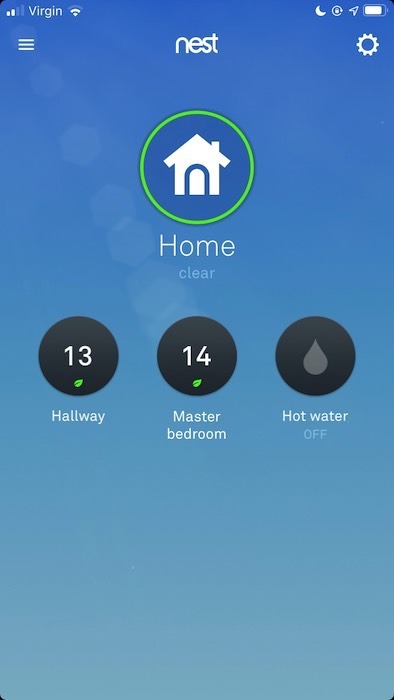
Ahora debe buscar la opción «Migrar a una cuenta de Google». Si no ve esta opción, ¡felicitaciones, ya ha migrado su cuenta y puede pasar al siguiente paso! Sin embargo, si ve la opción «Migrar…», tóquela y lea el descargo de responsabilidad.
Si desea continuar, haga clic en «Continuar con Google» y seleccione la cuenta de Google que desea utilizar. Ahora puede revisar las diversas políticas de privacidad y los términos y condiciones. Si todavía está feliz de continuar, toque «Listo». Google ahora migrará su cuenta.
Habilite la habilidad de Google Nest para Amazon Alexa
Alexa se comunica con Nest a través de la habilidad Google Nest, por lo que deberá habilitarla:
1. Inicie la aplicación Amazon Alexa en su teléfono inteligente o tableta.
2. En la parte inferior de la aplicación, toque la pestaña «Dispositivos».
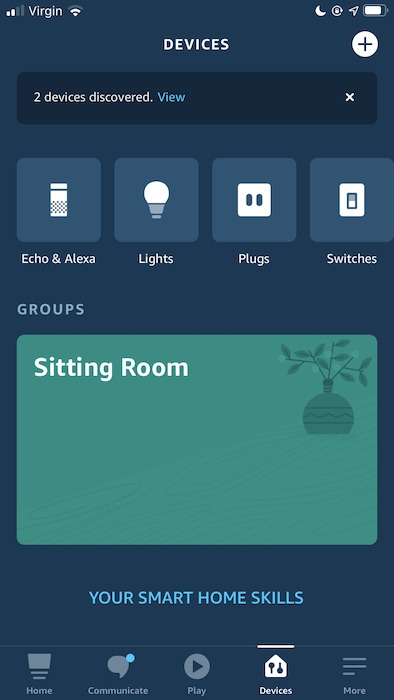
3. Toque «Sus habilidades de hogar inteligente -> Habilitar habilidades de hogar inteligente».
4. Busque «Google Nest».
5. Cuando aparezca la habilidad de Google Nest, tóquela.
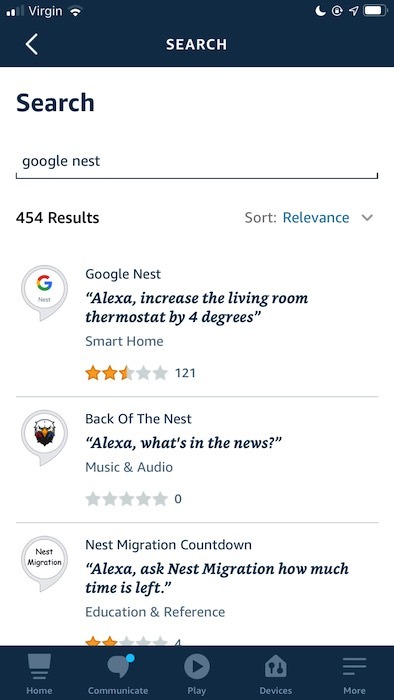
6. Toque «Habilitar para usar».
7. Cuando se le solicite, inicie sesión en su cuenta de Amazon Alexa.
8. En la siguiente pantalla, otorga a Alexa acceso a la información de tu hogar.
9. Alexa ahora enumerará todos los dispositivos Nest que puede conectar a su cuenta de Amazon Alexa.
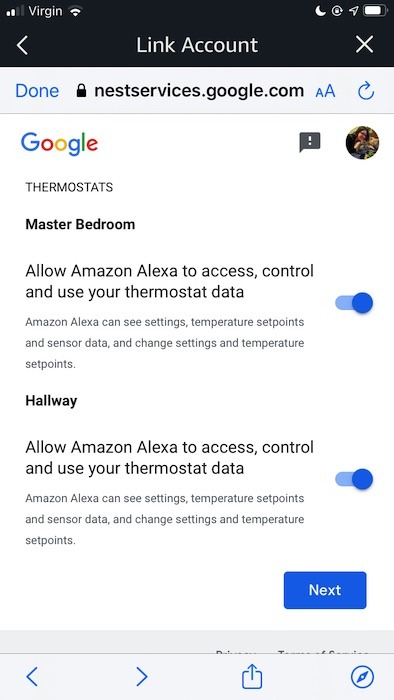
10. Lea el descargo de responsabilidad y, si desea continuar, toque «Siguiente».
11. Seleccione la cuenta de Google que desea vincular a Alexa.
12. Otorgue permiso a Amazon Alexa para vincular su cuenta de Google seleccionada y permiso para controlar sus dispositivos Nest.
13. Google Nest y Amazon Alexa ahora están conectados correctamente.
Descubrir dispositivos: buscar tus termostatos Nest
En este punto, sus cuentas de Nest y Alexa están conectadas. Sin embargo, Amazon Alexa aún necesita descubrir sus dispositivos Nest individuales.
Amazon Alexa debería solicitarle que descubra dispositivos automáticamente, pero si no lo hace, puede activar un escaneo manualmente:
1. En la parte inferior de la aplicación Amazon Alexa, toque «Dispositivos».
2. Toque «Termostatos». Ahora debería ver todos los termostatos Nest que están conectados a su red.
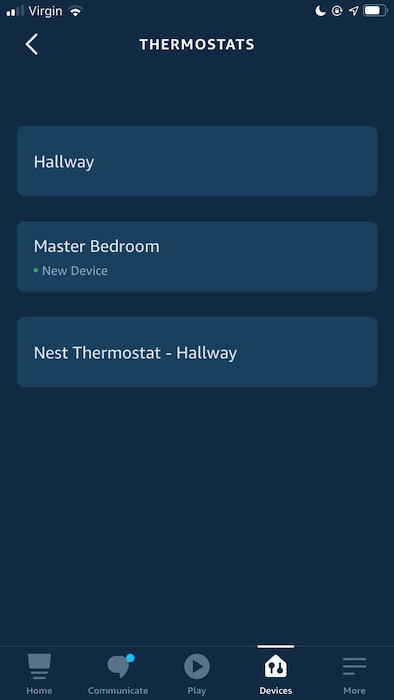
3. Toque cada dispositivo que desee vincular a Alexa.
Después de agregar todos sus dispositivos Nest, toque la pestaña «Dispositivos» seguido de «Todos los dispositivos». Tus dispositivos Nest ahora deberían aparecer en esta lista.
Controla Nest usando cualquier dispositivo Alexa
Una vez que haya conectado su Nest y su Alexa, puede comunicarse con sus termostatos inteligentes mediante comandos de voz. Aquí hay algunas formas en que puede controlar Nest desde cualquier dispositivo habilitado para Alexa:
1. Vigila tu hogar de forma remota
Puede verificar la temperatura de su hogar a través de cualquier dispositivo habilitado para Alexa, incluido su teléfono inteligente. Para recuperar esta información, pregunta: «Alexa, ¿cuál es la temperatura en (nombre del termostato)».
Alexa luego anunciará la temperatura en la habitación especificada. Si está utilizando un Echo Show, esta información también se mostrará en pantalla.
Al interactuar con su Nest, deberá usar el nombre exacto del termostato. Si su Nest se llama «Dormitorio principal», entonces pregunte «Alexa, ¿cuál es la temperatura en el dormitorio?» no lo va a cortar.
Si necesita un recordatorio, la aplicación Amazon Alexa muestra los nombres de todos sus dispositivos Nest. Para recuperar esta información, inicie la aplicación Alexa, toque «Dispositivos» y luego seleccione «Termostatos». Debería ver una lista de todos sus dispositivos conectados.
2. Verifique la configuración del termostato
¿No recuerdas a qué temperatura está configurado tu termostato? Puede ingresar a su termostato en cualquier momento usando el comando: «Alexa, ¿a qué temperatura está configurado mi (nombre del termostato)?» Alexa responderá con: «El calor está configurado en (grados)».
Si está utilizando un Echo Show, esta información también aparecerá en pantalla. El Echo Show también muestra flechas que puede usar para aumentar o disminuir la temperatura del termostato.
3. Alexa, calienta mi hogar
Amazon Alexa no solo monitorea sus termostatos Nest, también puede usarlo para controlar sus termostatos aumentando y disminuyendo la temperatura. Por ejemplo, puedes decir:
- «Alexa, disminuye/aumenta la temperatura de (nombre del termostato)». Alexa luego cambiará la temperatura objetivo en un solo grado.
- «Alexa, aumenta el (nombre del termostato) en X grados». Alexa ahora cambiará la temperatura en la cantidad especificada.
- «Alexa, haz que mi (nombre del termostato) sea más frío/más cálido». Alexa cambiará la temperatura en un solo grado en la dirección especificada.
Además de conectar su Nest a Alexa, también puede controlar su Ring Doorbell y Spotify/Apple Music con Alexa.
